Dodawanie węzłów jednostki skalowania w usłudze Azure Stack Hub
Ogólną pojemność istniejącej jednostki skalowania można zwiększyć, dodając inny komputer fizyczny. Komputer fizyczny jest również nazywany węzłem jednostki skalowania. Każdy nowy węzeł musi mieć ten sam typ procesora CPU, pamięć, numer dysku i rozmiar, co węzły już obecne w jednostce skalowania. Usługa Azure Stack Hub nie obsługuje usuwania węzłów jednostek skalowania na potrzeby skalowania w dół z powodu ograniczeń architektury. Możliwe jest tylko rozszerzenie pojemności przez dodanie węzłów. Maksymalny rozmiar jednostki skalowania to 4–16 węzłów.
Omówienie
Aby dodać węzeł jednostki skalowania, musisz mieć uprawnienia administratora, aby uzyskać dostęp do wystąpienia usługi Azure Stack Hub i narzędzi od producenta sprzętu (OEM). Narzędzie OEM działa na hoście cyklu życia sprzętu (HLH), aby upewnić się, że nowy komputer fizyczny jest zgodny z tym samym poziomem oprogramowania układowego co istniejące węzły.
Ostrzeżenie
Usługa Azure Stack Hub wymaga, aby konfiguracja wszystkich serwerów w rozwiązaniu miała taką samą konfigurację, w tym na przykład procesor (model, rdzenie), ilość pamięci, szybkość karty sieciowej i łącza oraz urządzenia magazynujące. Usługa Azure Stack Hub nie obsługuje zmiany modeli procesora CPU podczas zastępowania sprzętu ani dodawania węzła jednostki skalowania. Zmiana procesora CPU, taka jak uaktualnienie, będzie wymagać jednolitych procesorów CPU w każdym węźle jednostki skalowania i ponownego wdrożenia usługi Azure Stack Hub.
Poniższy diagram przepływu przedstawia ogólny proces dodawania węzła jednostki skalowania:
Niezależnie od tego, czy dostawca sprzętu OEM wprowadza fizyczne rozmieszczenie stojaków serwerowych i aktualizuje oprogramowanie układowe, zależy od umowy pomocy technicznej.
Podczas dodawania nowego węzła należy wziąć pod uwagę następujące ograniczenia:
- Operacja dodawania innego węzła jednostki skalowania obejmuje dwie odrębne fazy: obliczenia i magazyn.
- W fazie rozszerzania zasobów obliczeniowych usługa Azure Stack Hub wyświetla stan Rozszerzanie . Po zakończeniu rozszerzania zasobów obliczeniowych i uruchomieniu rozszerzenia magazynu sygnatura przedstawia stan Konfigurowanie magazynu.
Pozwól usłudze Azure Stack Hub powrócić do stanu Uruchomiono przed dodaniem innego węzła. Oznacza to, że podczas dodawania wielu węzłów należy dodać węzeł i poczekać na powrót stanu do uruchomionego przed dodaniem następnego węzła.
Ważne
Faza rozszerzania magazynu może potrwać do wielu dni przed ukończeniem, ponieważ miejsca są ponownie równoważone w puli na dyski z pojemnością. Nie ma wpływu na uruchamianie obciążeń w systemie podczas dodawania innego węzła jednostki skalowania.
Ostrzeżenie
Nie należy podejmować żadnej z następujących operacji, gdy operacja dodawania węzła jednostki skalowania jest już w toku:
- Aktualizowanie usługi Azure Stack Hub
- Wymiana certyfikatów
- Zatrzymywanie usługi Azure Stack Hub
- Naprawianie węzła jednostki skalowania
- Dodaj kolejny węzeł (poprzedni błąd akcji dodawania węzła jest również brany pod uwagę w toku)
Dodawanie węzłów jednostki skalowania
Poniższe kroki to ogólny przegląd sposobu dodawania węzła. Nie należy wykonywać tych kroków bez uprzedniego odwoływania się do dokumentacji rozszerzenia pojemności dostarczonej przez producenta OEM:
Upewnij się, że nowy węzeł jest skonfigurowany przy użyciu poświadczeń kontrolera zarządzania płytą główną (BMC), które są już skonfigurowane w usłudze Azure Stack Hub. Aby uzyskać instrukcje dotyczące aktualizowania poświadczeń kontrolera BMC w usłudze Azure Stack Hub, zobacz Aktualizowanie poświadczeń kontrolera BMC.
Umieść nowy serwer fizyczny w stojaku i odpowiednio podłącz go.
Włącz porty przełącznika fizycznego i dostosuj listy kontroli dostępu (ACL), jeśli ma to zastosowanie.
Skonfiguruj prawidłowy adres IP w kontrolerze BMC i zastosuj wszystkie ustawienia systemu BIOS zgodnie z dokumentacją dostarczoną przez producenta OEM.
Zastosuj bieżącą linię bazową oprogramowania układowego do wszystkich składników przy użyciu narzędzi dostarczanych przez producenta sprzętu działającego na HLH.
Uruchom operację dodawania węzła. Aby dodać nowe węzły, możesz użyć portalu administratora lub programu PowerShell. Operacja dodawania węzła najpierw dodaje nowy węzeł jednostki skalowania jako dostępną pojemność obliczeniową, a następnie automatycznie rozszerza pojemność magazynu. Pojemność rozszerza się automatycznie, ponieważ usługa Azure Stack Hub jest systemem hiperkonwergentnym, w którym zasoby obliczeniowe i magazyn są skalowane razem.
- Zaloguj się do portalu administratora usługi Azure Stack Hub jako operator usługi Azure Stack Hub.
- Przejdź do obszaru + Utwórz węzeł jednostki skalowania pojemności>zasobu.>
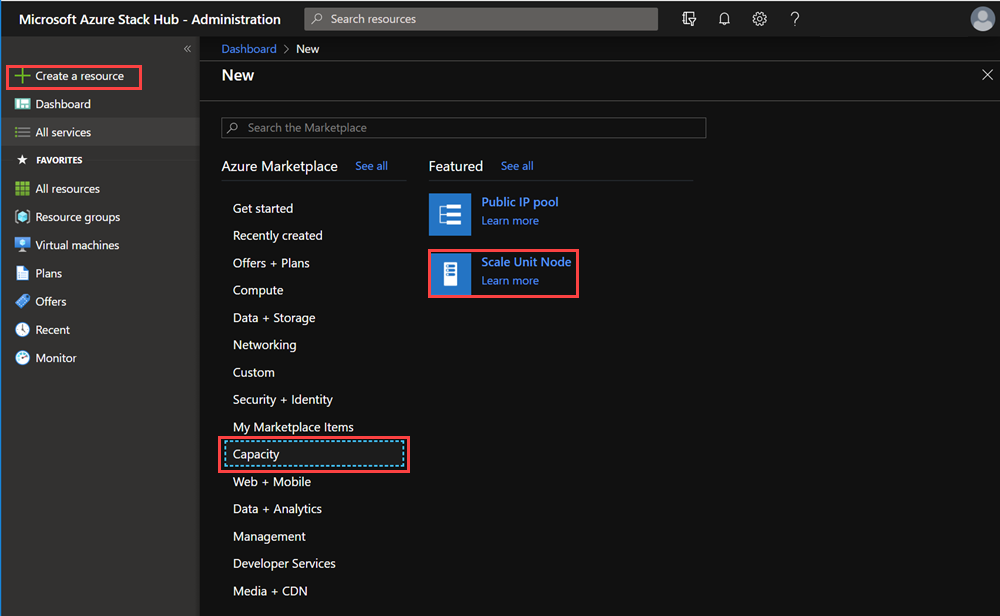
- W okienku Dodawanie węzła wybierz region, a następnie wybierz jednostkę skalowania, do której chcesz dodać węzeł. Określ również adres IP kontrolera BMC dla dodawanego węzła jednostki skalowania. Jednocześnie można dodać tylko jeden węzeł.

- Sprawdź, czy operacja dodawania węzła powiodła się, sprawdzając stan, który powinien mieć wartość Uruchomiono. Aby uzyskać więcej informacji, zobacz następujący stan sekcji dodawanie operacji węzła.
Monitorowanie operacji dodawania węzła
Użyj portalu administratora lub programu PowerShell, aby uzyskać stan operacji dodawania węzła. Ukończenie operacji dodawania węzła może potrwać kilka godzin do kilku dni.
Korzystanie z portalu administratora
Aby monitorować dodawanie nowego węzła, przejrzyj obiekty węzłów jednostki skalowania lub jednostki skalowania w portalu administratora. W tym celu przejdź do obszaru Jednostki skalowania zarządzania regionami>. Następnie wybierz jednostkę skalowania lub węzeł jednostki skalowania, który chcesz przejrzeć.
Użyj PowerShell
Stan węzłów jednostki skalowania i jednostki skalowania można pobrać przy użyciu programu PowerShell w następujący sposób:
#Retrieve Status for the scale unit
Get-AzsScaleUnit|select name,state
#Retrieve Status for each scale unit node
Get-AzsScaleUnitNode |Select Name, ScaleUnitNodeStatus
Stan operacji dodawania węzła
Aby sprawdzić, czy operacja dodawania węzła zakończyła się pomyślnie, sprawdź stan jednostki skalowania.
W przypadku jednostki skalowania:
| Stan | opis |
|---|---|
| Uruchomiono | Wszystkie węzły aktywnie uczestniczą w jednostce skalowania. |
| Zatrzymana | Węzeł jednostki skalowania jest w dół lub nie jest osiągalny. |
| Rozszerzenie | Co najmniej jeden węzeł jednostki skalowania jest obecnie dodawany jako pojemność obliczeniowa. |
| Konfigurowanie magazynu | Pojemność obliczeniowa została rozszerzona, a konfiguracja magazynu jest uruchomiona. |
| Wymaga korygowania | Wykryto błąd, który wymaga naprawy co najmniej jednego węzła jednostki skalowania. |
W przypadku węzła jednostki skalowania:
| Stan | opis |
|---|---|
| Uruchomiono | Węzeł aktywnie uczestniczy w jednostce skalowania. |
| Zatrzymana | Węzeł jest niedostępny. |
| Dodawanie | Węzeł jest aktywnie dodawany do jednostki skalowania. |
| Naprawy | Węzeł jest aktywnie naprawiany. |
| Konserwacja | Węzeł jest wstrzymany i nie jest uruchomione żadne aktywne obciążenie użytkownika. |
| Wymaga korygowania | Wykryto błąd, który wymaga naprawy węzła. |
Rozwiązywanie problemów
W poniższej sekcji opisano typowe problemy, które mogą wystąpić podczas dodawania węzła.
Scenariusz 1: operacja dodawania węzła jednostki skalowania kończy się niepowodzeniem, ale co najmniej jeden z węzłów jest wyświetlany ze stanem Zatrzymano
Korygowanie: użyj regularnej operacji, aby naprawić jeden lub więcej węzłów. Jednocześnie można uruchomić tylko jedną operację naprawy.
Scenariusz 2: dodano co najmniej jeden węzeł jednostki skalowania, ale rozszerzenie magazynu nie powiodło się
W tym scenariuszu obiekt węzła jednostki skalowania zgłasza stan Uruchomiono , ale nie uruchomiono zadania Konfigurowanie magazynu .
Korygowanie: Użyj uprzywilejowanego punktu końcowego, aby przejrzeć kondycję magazynu, uruchamiając następujące polecenie cmdlet programu PowerShell:
Get-VirtualDisk -CimSession s-Cluster | Get-StorageJob
Scenariusz 3. Otrzymano alert wskazujący, że zadanie skalowania magazynu w poziomie nie powiodło się
Korygowanie: W tym przypadku zadanie konfiguracji magazynu nie powiodło się. Ten problem wymaga skontaktowania się z pomocą techniczną.